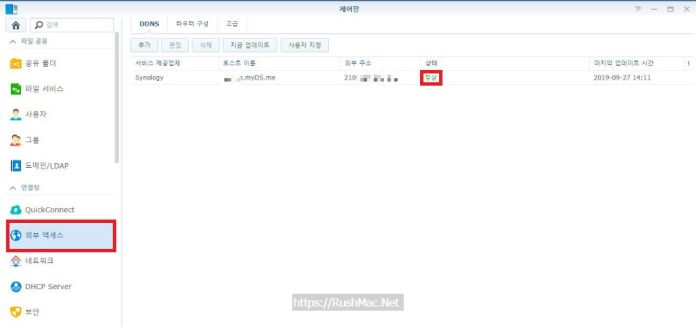synology 구매한 도메인 대해 인증서(ssh) 등록 방법<let’s encrypt 기관>
let’s encrypt
에서
무료
인증서 등록 할 수 있습니다. 기간 90일마다 갱신을 해야 한다는 것인데, DSM에서 자동으로 갱신 해줍니다.
준비사항
1. NAS 외부 접속
정상
작동 체크
![[시놀로지] 개인 도메인 인증서(ssh)등록 방법<let's encrypt편> 1 img](https://blog.kakaocdn.net/dn/NxdgF/btqyETHlFbg/xcKErDisqd5qJ6gKrhTNJ0/img.jpg)
2. 구매한 개인도메인 CNAME레코드 등록
도메인 구매한 곳에서
DNS 설정(
CNAME 레코드)
에 등록해주세요.
![[시놀로지] 개인 도메인 인증서(ssh)등록 방법<let's encrypt편> 2 img](https://blog.kakaocdn.net/dn/c2LHmy/btqyF0lHi9E/j14g2DnT39TP0DzTnjZGW1/img.jpg)
![[시놀로지] 개인 도메인 인증서(ssh)등록 방법<let's encrypt편> 3 img](https://blog.kakaocdn.net/dn/dRwhkx/btqyGb8nxcv/F6PgTlkkLffgB8w2EtoQFK/img.jpg)
NAS 호스트 이름 -> CNAME레코드 값 필드에 등록 해줍니다.
예시)
XXX.myDS.me.
또는
XXX.synology.me.
let’s encrypt 등록 방법
제어판> 보안> 인증서 탭> [추가] 클릭합니다.
새 인증서 추가 선택 후 다음 진행 합니다.
![[시놀로지] 개인 도메인 인증서(ssh)등록 방법<let's encrypt편> 4 img](https://blog.kakaocdn.net/dn/blbZXq/btqyGc7iQrG/dCStLeLRgFWWrgKkYOlAl1/img.jpg)
let’s encrypt 선택 후 다음 진행 합니다.
![[시놀로지] 개인 도메인 인증서(ssh)등록 방법<let's encrypt편> 5 img](https://blog.kakaocdn.net/dn/kI9wW/btqyEz3tAwQ/pWaM6AWi4tiO7qGVDa5i4K/img.jpg)
도메인 이름 : 구매한 도메인 입력 <
필수
>
이메일 : 사용하신 이메일 주소 입력<
필수
>
주제 대체 이름 : 2차도메인도 사용할 목적일 경우 입력 가능<선택 사항>
![[시놀로지] 개인 도메인 인증서(ssh)등록 방법<let's encrypt편> 6 img](https://blog.kakaocdn.net/dn/0edck/btqyAMiFMeI/IIkLAe0GHEPrf414yBvzXk/img.jpg)
네트워크 설정하기
http연결에서 https로 자동으로 리디렉션 기능입니다.
![[시놀로지] 개인 도메인 인증서(ssh)등록 방법<let's encrypt편> 7 img](https://blog.kakaocdn.net/dn/rHqRa/btqyD70rW64/Gu9UBwXz9ftCGUWlZ7fhIk/img.jpg)
적용화면
firefox 브라우저 실행 이후 발급
인증기간 let’s encrypt
표기되는 것 확인 가능합니다.
![[시놀로지] 개인 도메인 인증서(ssh)등록 방법<let's encrypt편> 8 img](https://blog.kakaocdn.net/dn/6rbQU/btqyGljpKo3/9OwUkzUQH6HvIIzIhb3xg1/img.png)
![[시놀로지] 개인 도메인 인증서(ssh)등록 방법<let's encrypt편> 9 img](https://blog.kakaocdn.net/dn/kLumk/btqyCLjiGgY/Rpc00xPdI62MIoNQd8t531/img.jpg)
마무리
무료로 발급해주는 인증기관이고, 하루에 정해진 갯수 제한이 있지만, 개인이 사용하기에 좋은 것 같습니다.
저도 등록 과정에서 몇 번 실패 거치고 나니 더 자세한 정보를 얻어서 만족 합니다.
이 글이 도움이 되었거나 마음에 든다면,
♥(공감)
눌러주세요!!
궁금한 부분이 있으시다면 댓글 달아주세요~